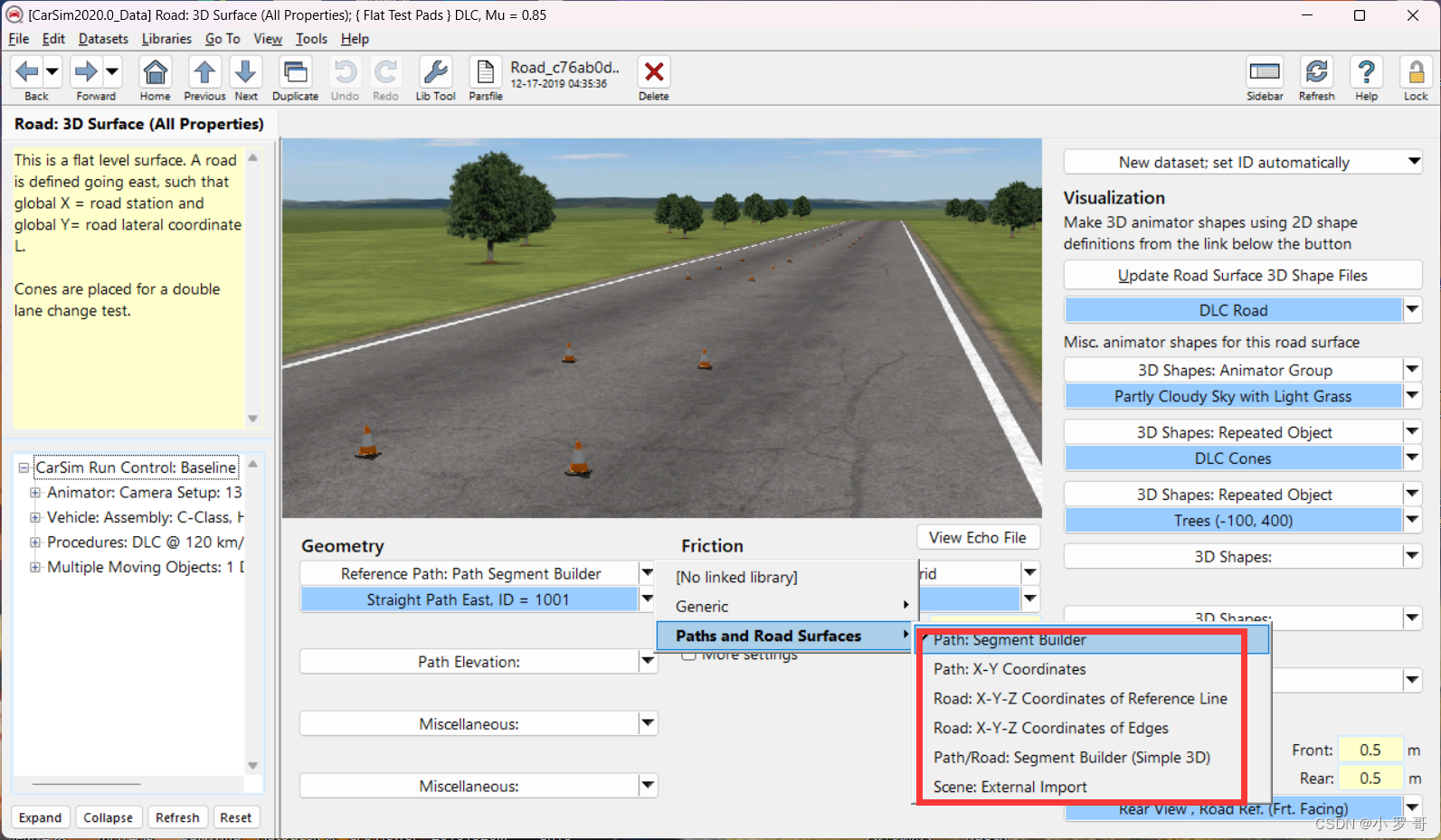
Carsim工况设置:道路场景的构建
目录
Carsim提供了快速搭建道路场景的方法,在仿真中我们可以使用软件本身自带的demo场景或者在此基础上进行相应的修改。同时,我们也可以选择完全自住搭建一个新的场景地图。其包括道路的定义,地形元素的导入,路面信息等等内容,小罗会按照这些内容简单地展开讲解,希望这些内容能为正在学Carsim的小伙伴提供一些新思路。当然了,文中的的一些见解也只是小罗仔细思考过的,如有不足之处还请各位大佬批评指正。
1、道路定义
在Carsim中一条基本的道路包括路径轨迹,路面垂直高度,路面附着系数以及道路宽度。路径轨迹为我们目标所需要使车辆行驶的路径。在这里可选择不同的方法搭建同一种路径轨迹,也可以通过一个方法搭建不同的轨迹,至于用到哪种方法取决于大家手里的数据或者想搭建什么样的路径轨迹。在图1.1中我们看到可以选择不同的方法构建路径,包括道路分段,坐标输入或者从外部导入路径,在这里我主要讲解前面较为简单的使用路段和道路坐标来搭建,后面的方法大家若想进一步了解可查看帮助文档或者在评论区讨论。

图1.1 路径轨迹的构建
1.1 道路分段构建器
使用道路分段的方法构建道路时我们首先需要知道每个直道路段的的长度,或者弯道的半径,曲率,角度等。在图1.1.1中,我们可以将道路进行拆分,然后再按照每一部分的几何参数进行构建,在右下角的红框内可以设置路段的数量,右边的红框主要设置路段的几何参数,在staring部分输入X、Y轴坐标可设置路径的起始点,如不输入则默认坐标原点为起始点。若我们的道路是闭环的,则建议勾选Treat as loop,勾选这个选项之后在仿真时车辆不会因为走到尽头而停止,或者说车辆可以在环内行驶。



图1.1.1 分段构建路径轨迹
1.2 使用坐标点构建路径
在Carsim中不管是搭建路径还是摆放障碍物,我们都可以使用较简单的坐标点方法,使用这个方法需要我们知道路径的坐标,由很多个坐标的点来构成一条路段。所以说路段的平顺度取决于坐标点的密度。如图1.2.1,在Set Table Size部分可以设置坐标的数量,大框中分别输入x、y轴的坐标,若我们的道路为闭环道路,请勾选Looped path,需要注意的是使用闭环时,起始点和终点的坐标应该相同。


 图1.2.1 使用坐标构建路径
图1.2.1 使用坐标构建路径
1.3 路径高度
现实中的道路是不可能完全平整的,比如有些路段会有坡度或者坑洼的情况,最为常见的是有些路上会有减速带,若想让模型里的场景更接近现实路段,路面高度的设定是必不可少的,关于路面高度的设置也有很多中方法,其实Carsim是一个比较灵活的软件,主要表现在建模的方法不是唯一的,所以我们选择一个比较简单易懂的方法进行介绍。在图1.3.1中我们可以根据需要构建不同的路径高度,在这里我抽其中一部分简单了解一下,如需更深入了解还请看帮助文档或者查阅相关书籍。图1.3.2为我们随便设置的道路高度,在图中的坐标表示从0开始需要上坡,随后90米处开始走下坡路,其中坡度主要由Y的坐标值所决定。



图1.3.1 路径高度

图1.3.2 设置路面高度
1.4 路面附着系数
路面附着系数关系到车辆的制动力和驱动力,如果我们没有选择合适的路面附着系数那么对于我们所做的测试或者调参都是无意义的。Carsim里为我们提供了各种路面附着系数的选择,当然,我们也可以根据试验的性质进行修改。同时还可以在同一道路的不同位置定义不同的附着系数,例如在正常道路中一边有雪另一边是正常路段。下面表1.4.1小罗在网上找到的一些常用的路面附着系数表,大家谨慎使用(日后出事了莫要供出小罗哥,手动狗头保命)。在图1.4.1中我们可以选择较为简单的,即整条道路给定一个路面附着系数的值。但是有时候我们在做特殊工况时需要分出不同的路段做不同的路面附着系数,或者在同一路面中,左右不同位置的路面附着系数不相同。如图1.4.2,红框横向部分为道路宽度的值,X下的第一行为道路对应的距离,后边几行的值为路面附着系数,我们可以通过图1.4.3Map图里直观地了解到已经设置完成地路面附着系数信息。
 表1.4.1 常见路面附着系数
表1.4.1 常见路面附着系数

图1.4.1 路面附着系数



图1.4.2 设置路面附着系数

图1.4.3 路面附着系数3D Map图
1.5 道路宽度
道路的宽度也是场景渲染必不可少的一部分,倘若我们不定义道路宽度,在后处理中我们是看不到路面的,只能看到车沿着路径轨迹行驶,不过这不影响我们的仿真。在Carsim中,道路的部分设置可以没有,动画渲染一般不影响仿真结果,但是有些动画渲染相冲突会在仿真或者后处理报错。回到道路宽度,我们可以选择设置道路的一些宽度参数以及道路边缘的参数。同时还需要定义这段路宽所渲染的长度。图1.5.1为我为大家简单列出的各选项的作用,由于这部分东西比较多,也不好理解,并且平时只需要有道图中2,3,4部分,所以就不再细讲,若大佬想了解更多可阅读帮助文档。

图1.5.1 道路的渲染
在一些仿真过程中我们需要摆放障碍物,虽然在动画渲染中车辆无法扫飞障碍物,只是从障碍物穿过(也许我没有找到对的方法,希望能解决这个问题的小伙伴能跟大家分享经验)。但是在一些仿真工况中我们需要添加一些障碍物作为辅助道具。添加障碍物的方法如图1.5.2所示,在这里我们可以选择添加其他元素,如房子或者树木。在这里我们以摆放桩桶为例,同样的还是两种方法,第一中方法是使用坐标点,第二种方法则是根据道路的长度间隙和障碍物离路面中心的远近。在图1.5.3中的左则图片为使用坐标元素摆放障碍物的方法,这里的x为道路纵向的的位置,y为横向的位置。当然如果我们想修改渲染的模型可以点击图中的3。在图1.5.3右则为使用道路长度和横向坐标的方法摆放障碍物,这种方法的好处是即使道路是弯的,障碍物也会在路边。最终效果如图1.5.4所示。


图1.5.2 添加障碍物的两种方法


图1.5.3 使用不同方式摆放障碍物

图1.5.4 最终效果图
2、地形的导入
为了使我们的场景更加接近真实,我们可以导入更多地形的元素或者场景中的元素。虽然说渲染一般不影响仿真结果,但是根据渲染的参照物能让我们更直观地看到车辆的状态,或者在后面我们讲的使用驾驶员在环仿真功能时能为驾驶员提供良好的路感和驾驶主观感受。所以我们可以简单了解场景元素的导入。图2.1为小罗哥导入地形3D模型的简单操作,由于这部分不常用到且比较简单,所以就不仔细解释了。


图2.1 导入3D文件的相关设置
3、结论
在构建一条道路前我们需要知道自己想构建的是什么样的一条道路,需要确定好路径,道路高度,宽度,路面附着系数等值,如果在测试中有需要,害要考虑障碍物的摆放方式和摆放位置,在导入3D模型时需要注意文件的格式。本文关于道路构建的讲解比较基础也比较简单易懂,至于涉及到的一些细节内容没有展开解释是因为有些东西需要大家实操才能掌握,解释很难解释清楚,可能实操只需要一两次各位大佬就能记住,小罗哥就不再啰嗦了。如有缺漏或者不足之处还请各位大佬补充。
更多推荐
 已为社区贡献5条内容
已为社区贡献5条内容










所有评论(0)